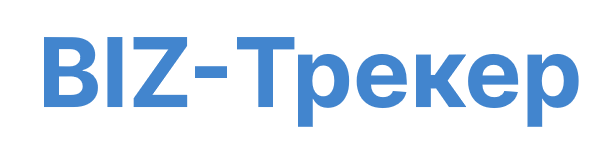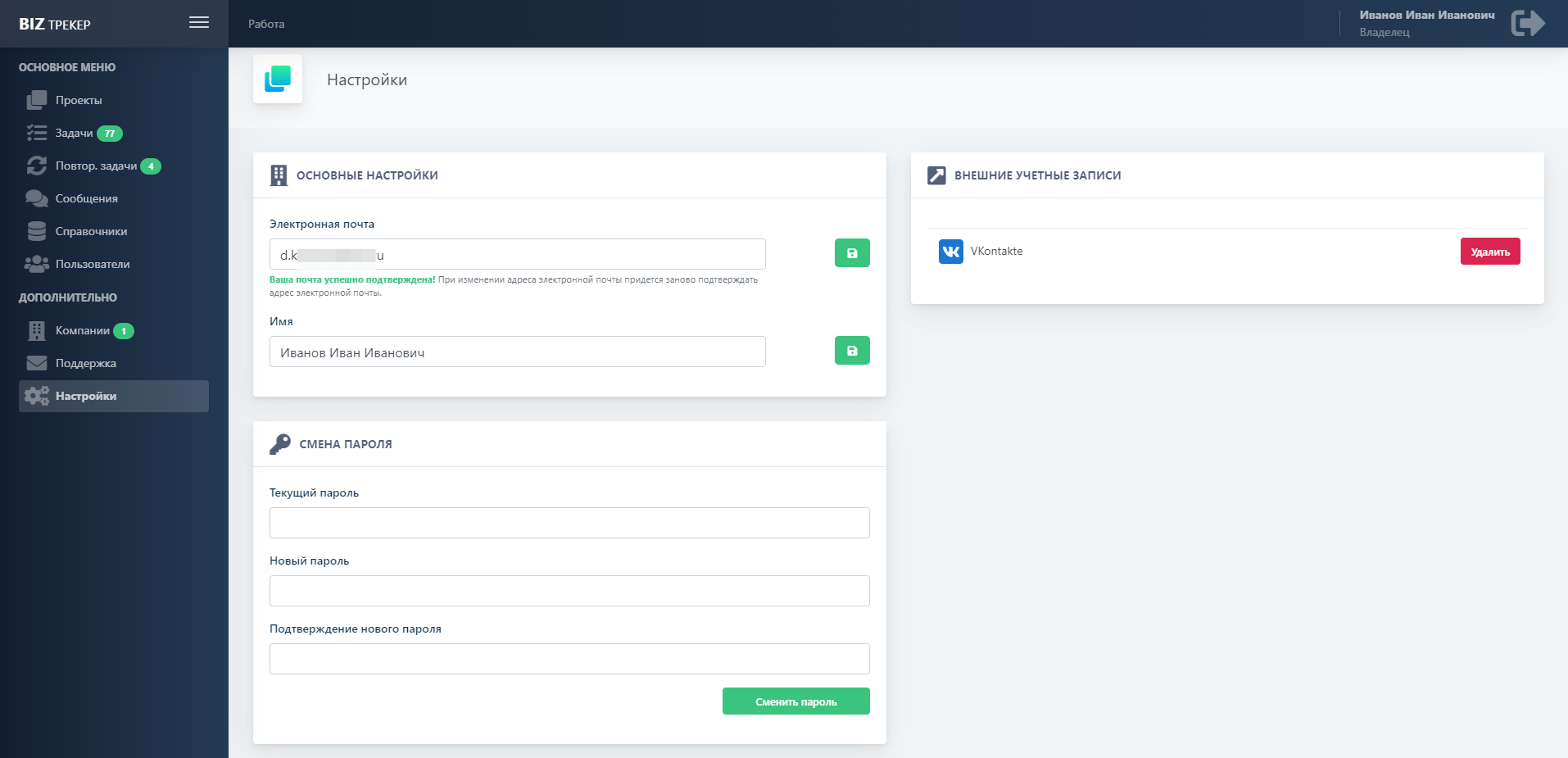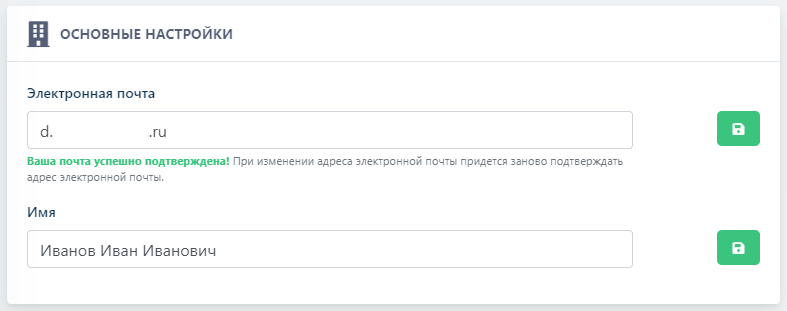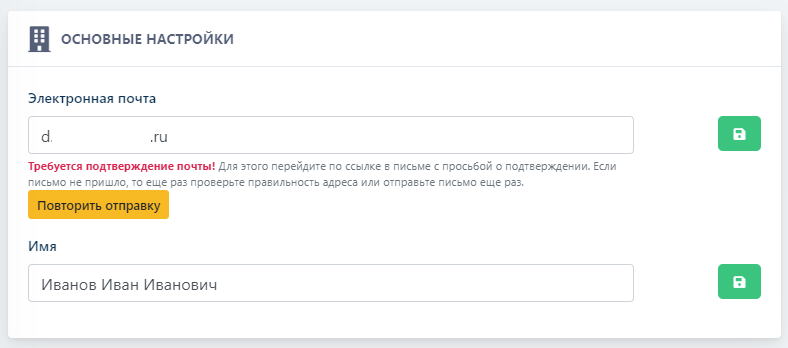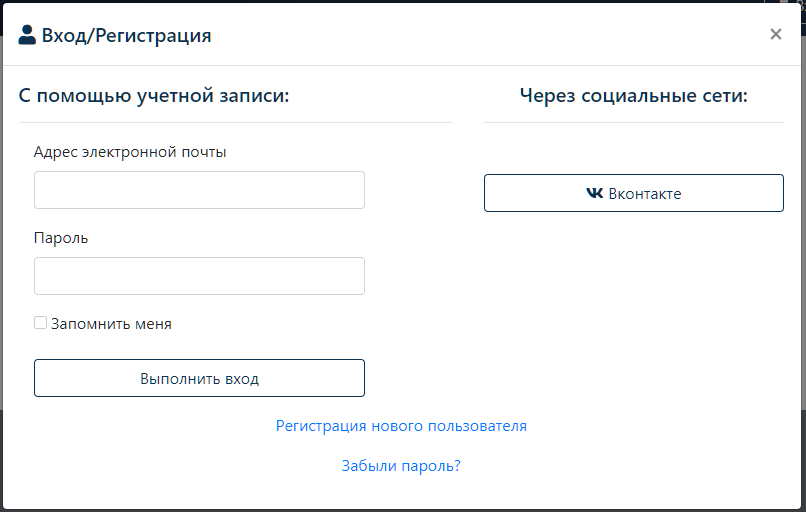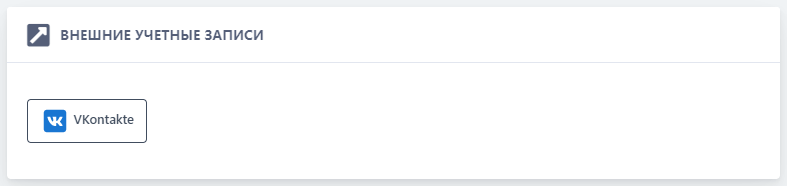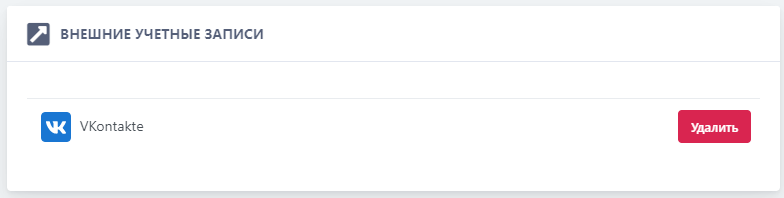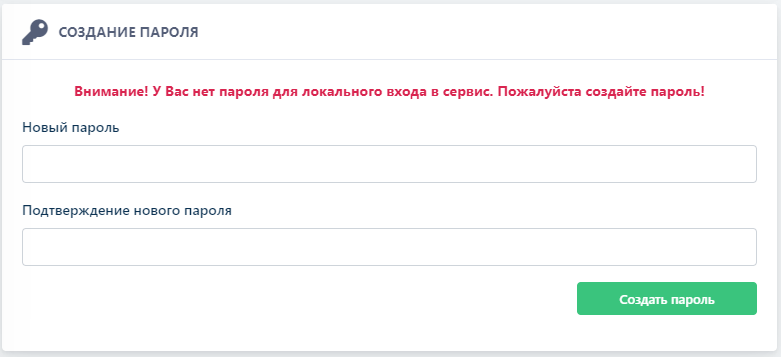Меню:
Инструкция. Настройки
Данная страница содержит настройки учетной записи пользователя. Эти настройки относятся ко всем компаниям пользователя. Вот так выглядит страница с настройками:
1. Основные настройки
2. Внешние учетные записи
Используйте данный функционал для привязки учетной записи к внешним поставщикам, а именно Вконтакте, Одноклассники, Facebook и другие. После привязки Вам не нужно будет вводить логин и пароль при входе в сервис, достаточно будет нажать на иконку привязанной учетной записи:
Для того, чтобы добавить привязку к социальной сети достаточно нажать на соответствующую иконку в блоке "Учетные записи":
Для того, чтобы удалить привязку, нужно нажать на кнопку "Удалить" напротив соответствующей учетной записи:
Удалить учетную запись можно только в том случае, если у Вас есть пароль для входа. Его создать можно в блоке "Смена пароля". Так может получиться в случае если регистрация была пройдена с помощью социальной сети.
Внешние учетные записи будут добавляться по мере развития сервиса.
3. Смена пароля
Если регистрация была пройдена с помощью социальной сети, для учетной записи не требовался пароль. В таком случае система попросит создать пароль:
Для смены пароля необходимо ввести старый пароль и дважды новый;